Chuyển đổi MP4 sang AAC với 4 lựa chọn trực tuyến và ngoại tuyến tốt nhất
Việc có các công cụ phù hợp để chuyển đổi định dạng phương tiện của bạn có thể tạo ra sự khác biệt đáng kể trong một thế giới nơi nội dung kỹ thuật số thống trị. Bây giờ, nếu bạn đã từng rơi vào tình huống cần chuyển đổi video yêu thích của mình từ MP4 sang AAC định dạng âm thanh, bạn biết rằng cuộc đấu tranh là có thật. May mắn thay, bài đánh giá này chứa đựng một cách tiếp cận thực tế để khám phá bốn bộ chuyển đổi video sang âm thanh, tập trung vào tính thân thiện với người dùng và hiệu suất.
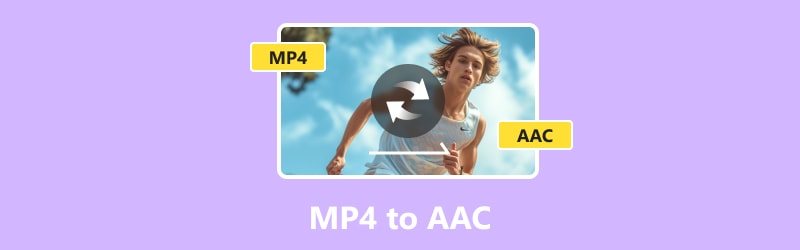
NỘI DUNG TRANG
Phần 1. AAC so với MP4
Bảng dưới đây được trình bày dưới đây để giúp bạn hiểu rõ hơn về hai định dạng phương tiện cùng với sự khác biệt của chúng.
| Diện mạo | AAC | MP4 |
| Loại tệp | Audio codec | Vùng chứa đa phương tiện |
| Phần mở rộng tệp | .aac | .mp4 |
| Mục đích | Để nén âm thanh | Đối với các phương tiện truyền thông khác nhau có chứa |
| Nén | Lossy | Không mất mát và mất mát |
| Khả năng sử dụng | Âm nhạc, nhạc phim và phát trực tuyến | Phát lại và lưu trữ video và âm thanh |
| Khả năng tương thích | Hỗ trợ rộng rãi | Được hỗ trợ toàn cầu |
Phần 2. Trình chuyển đổi video Vidmore
Đứng đầu trong danh sách đánh giá là Vidmore Video Converter. Đây là một phần mềm thân thiện với người dùng được thiết kế để chuyển đổi các tập tin video và âm thanh một cách hiệu quả và hoàn hảo. Một trong những tính năng tốt nhất của nó là khả năng dễ dàng điều chỉnh các thông số khác nhau của tệp phương tiện của bạn, chẳng hạn như độ phân giải, tốc độ bit video, tốc độ mẫu âm thanh và tốc độ bit. Ngoài ra, những khả năng chỉnh sửa này cung cấp cho bạn một cách thuận tiện để nâng cao chất lượng tệp theo sở thích của bạn.
Ngoài khả năng chuyển đổi, bộ chuyển đổi MP4 sang AAC này còn cung cấp các tùy chọn vận hành tệp hàng loạt và đơn lẻ, hỗ trợ nhiều định dạng video, âm thanh và thiết bị. Hơn nữa, bạn có thể tạo hồ sơ từ đầu, tùy chỉnh thông tin siêu dữ liệu hoặc chọn từ các cài đặt trước có sẵn theo sở thích bổ sung của mình. Nhìn chung, Vidmore Video Converter này là một công cụ linh hoạt và dễ tiếp cận, đồng thời nó là nguồn tài nguyên quý giá cho những ai đang tìm kiếm giải pháp đơn giản để quản lý và nâng cao nội dung đa phương tiện của họ.
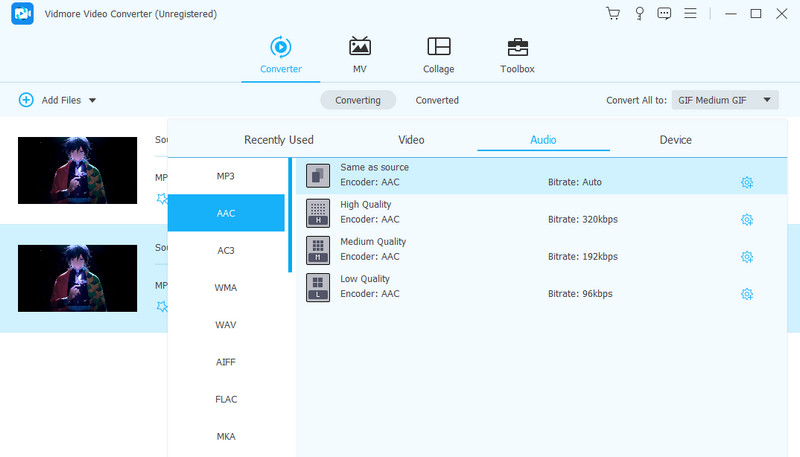
Các định dạng đầu ra được hỗ trợ:
• Định dạng Video: MP4, MOV, MKV, FLV, MOV, M4V, DIVX, AVI, MPG, VOB, 3GP, WMV, ASF, và nhiều hơn nữa.
• Định dạng âm thanh: AAC, MP3, M4A, WMA, WAV, AC3, APE, MKA, AIFF, AIF, AMR, OGG, và nhiều hơn nữa.
Ưu điểm:
• Công cụ này hỗ trợ nhiều loại tập tin video và âm thanh.
• Tốc độ chuyển đổi cực kỳ nhanh, nhanh hơn khoảng 50 lần.
• Nó tạo ra kết quả đầu ra có chất lượng cao.
• Nhiều công cụ và tính năng chỉnh sửa để bạn thưởng thức.
• Nó chuyển đổi MP4 sang AAC trên Mac và Windows.
Nhược điểm:
• Bạn có thể cần nâng cấp lên phiên bản trả phí để truy cập một số tính năng nâng cao.
Phần 3. VLC Media Player
Một trong những công cụ có khả năng thích ứng cao nhất mà chúng tôi biết là trình phát phương tiện VLC. Nó không chỉ đóng vai trò như một trình phát đa phương tiện đáng tin cậy mà còn được trang bị bộ chuyển đổi video sang âm thanh tích hợp. Bộ chuyển đổi này có sẵn miễn phí với ứng dụng được cài đặt trên máy tính của bạn. Hơn nữa, nó còn đi kèm với các tính năng và tùy chọn thân thiện với người dùng để tắt phụ đề khi xem phim.
Trong khi đó, bạn chắc chắn sẽ ngạc nhiên khi chuyển đổi MP4 sang AAC miễn phí bằng VLC, hỗ trợ nhiều loại codec để phát lại liền mạch. Nhìn chung, bộ chuyển đổi và trình phát này mang lại trải nghiệm thân thiện với người dùng với các tính năng thiết thực để mang lại hành trình đa phương tiện mượt mà và cá nhân hóa hơn.
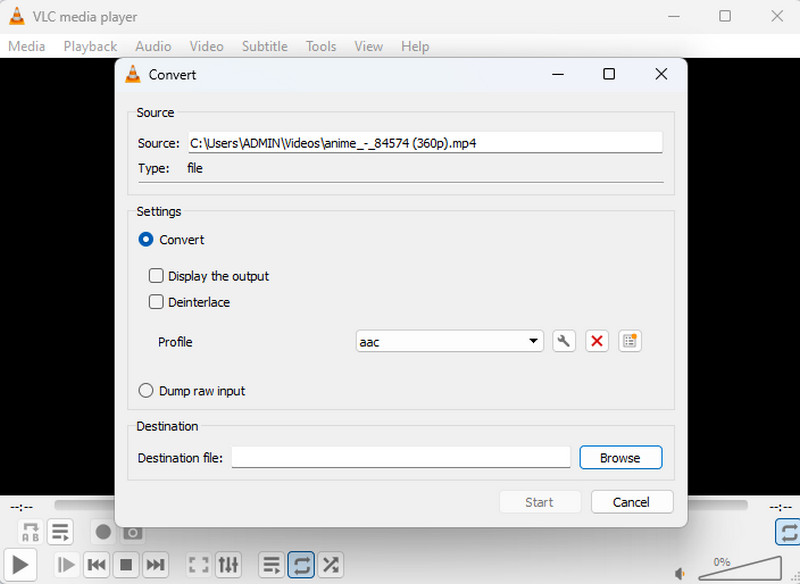
Các định dạng đầu ra được hỗ trợ:
• Định dạng Video: MP4, MKV, AVI, MPEG, OGG, WebM, WMV, FLV, MOV và nhiều định dạng khác.
• Định dạng âm thanh: FLAC, WAV, MP3, AAC và OGG Vorbis.
Ưu điểm:
• Nó có khả năng phát và chuyển đổi nhiều định dạng tập tin âm thanh và video.
• Nó đi kèm với các tính năng có thể tùy chỉnh.
• Nó hỗ trợ các giao thức truyền phát.
• Nó có giao diện rõ ràng và không có quảng cáo xâm nhập hoặc phần mềm gián điệp.
Nhược điểm:
• Nó thiếu thiết kế đẹp mắt và các tính năng tiên tiến.
• Các chức năng nâng cao của nó có thể cần nhiều thời gian hơn để học hỏi.
Phần 4. Chuyển đổi video trực tuyến miễn phí
Đây là cách trực tuyến để chuyển đổi MP4 sang AAC miễn phí. của Vidmore Chuyển đổi video miễn phí trực tuyến là một công cụ ấn tượng và thân thiện với người dùng, cho phép bạn chuyển đổi các tập tin video và âm thanh của mình mà không mất bất kỳ chi phí nào. Hơn nữa, tính linh hoạt của bộ chuyển đổi này rất đáng chú ý vì nó cho phép chuyển đổi nhiều tệp mà không có bất kỳ hạn chế nào và hỗ trợ nhiều định dạng video và âm thanh, giúp nó có thể thích ứng với các loại tệp khác nhau. Điều làm nên sự khác biệt của nó là tốc độ vượt trội, xử lý chuyển đổi nhanh hơn tới 50 lần so với các công cụ chuyển đổi trực tuyến khác.
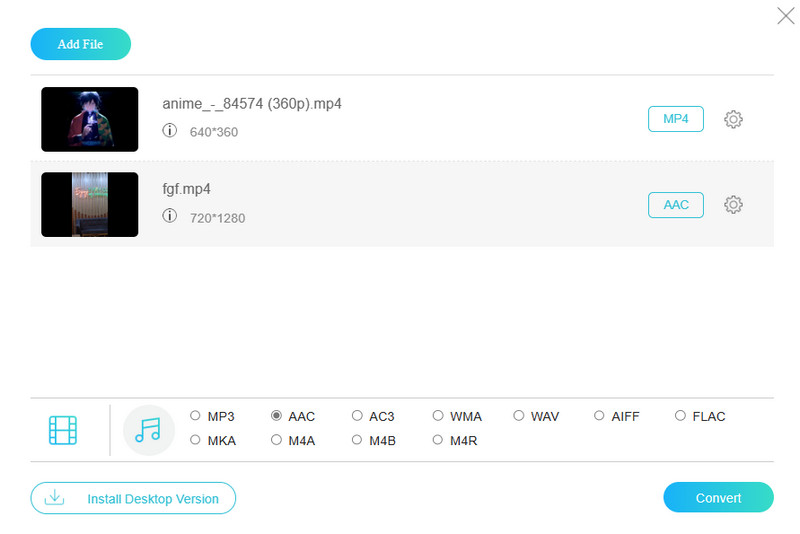
Các định dạng đầu ra được hỗ trợ:
• Định dạng Video: MP4, MOV, MKV, AVI, M4V, FLV, WMV, WEBM, VOB, MPG, 3GP, GIF, YouTube và Facebook.
• Định dạng âm thanh: AAC, MP3, AC3, WMA, WAV, AIFF, FLAC, MKA, M4A, M4B và M4R.
Ưu điểm:
• Bạn có thể đồng thời chuyển đổi hàng loạt MP4 sang AAC cho iTunes.
• Nó cho phép bạn chuyển đổi các tập tin nhanh hơn.
• Nó bảo vệ các tập tin video và âm thanh.
• Nó cung cấp các tính năng chỉnh sửa đơn giản nhưng mạnh mẽ miễn phí.
Nhược điểm:
• Nó có thể không phải là thứ gì khác ngoài video chuyên nghiệp của bạn và biên tập âm thanh.
• Nó đòi hỏi một kết nối internet ổn định.
Phần 5. AnyConv
AnyConv có thể là cái cuối cùng trong danh sách, nhưng bạn không thể cho rằng nó là cái ít nhất. AnyConv là một phần mềm dựa trên web, dễ sử dụng nhưng vẫn cung cấp quy trình hoạt động mạnh mẽ. Hơn nữa, công cụ trực tuyến này cho phép bạn thay đổi các loại tệp khác nhau, như âm thanh và video, từ định dạng này sang định dạng khác. Nó đóng vai trò như một công cụ chuyển đổi tiện dụng để chuyển đổi các tập tin media một cách hoàn hảo và điều tuyệt vời nhất là nó cung cấp dịch vụ chuyển đổi tập tin hoàn toàn miễn phí. Tuy nhiên, kích thước tối đa được phép cho tệp đầu vào là 100 MB. Do đó, nếu bạn muốn chuyển MP4 sang AAC bằng AnyConv, chỉ cần tải MP4 của bạn lên trang web và chọn AAC làm định dạng bạn muốn.
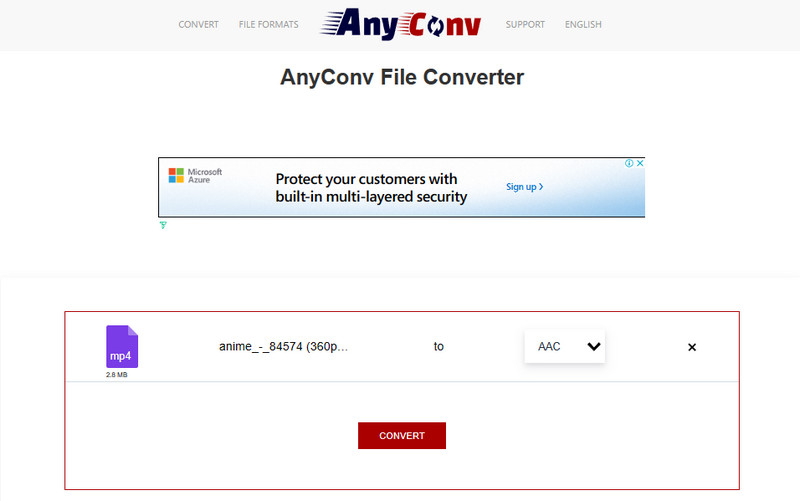
Các định dạng đầu ra được hỗ trợ:
• Định dạng Video: MP4, MOV, AVI, MKV, FLV, v.v.
• Định dạng âm thanh: AAC, MP3, WAV, M4A, OGG, FLAC, v.v.
Ưu điểm:
• Nó có giao diện và quy trình thân thiện với người dùng.
• Nó hỗ trợ các định dạng đa dạng.
• Không cần cài đặt gì cả.
Nhược điểm:
• Nó có giới hạn về kích thước tập tin.
• Bạn có thể thấy nền tảng này cần những tính năng phức tạp hơn.
• Nó cung cấp một số tùy chọn tùy chỉnh.
Phần 6. Câu hỏi thường gặp về MP4 và AAC
Tôi có thể chuyển đổi MP4 sang AAC trên iTunes không?
Có, bạn có thể thay đổi MP4 thành AAC bằng iTunes. Bạn có thể thực hiện việc này bằng cách nhập tệp MP4, chọn tệp đó, sau đó nhấp vào Tệp > Chuyển đổi > Tạo phiên bản AAC. Nếu bạn cho rằng AAC đầu ra quá lớn, bạn có thể nén AAC trong iTunes.
Tôi có thể sử dụng FFmpeg để chuyển đổi MP4 sang AAC không?
Đúng. Tuy nhiên, vì FFmpeg là một phần mềm dòng lệnh nên bạn cần sử dụng đúng lệnh, điều này tùy thuộc vào đầu vào và đầu ra của bạn.
MP4 có hỗ trợ âm thanh AAC không?
Có, MP4 hỗ trợ âm thanh AAC như một trong những codec âm thanh của nó.
Phần kết luận
Để kết luận, bài viết này đề cập đến một loạt các vấn đề hàng đầu MP4 sang AAC bộ chuyển đổi, cho dù bạn thích chúng trực tuyến hay ngoại tuyến. Bây giờ đến lượt bạn chọn cái nào phù hợp với nhu cầu của bạn nhất. Hãy chia sẻ bài đăng này với những người khác có thể thấy nó hữu ích.


